Автоматическая смена лаунчера в зависимости от статуса Fold
В этом руководстве мы покажем вам отличный метод, с помощью которого ваш Galaxy Z Fold 4 автоматически изменит панель запуска в зависимости от своего текущего состояния сгиба. [folded or unfolded]. Несмотря на то, что на рынок складных устройств выходит довольно много примечательных игроков, предложение от южнокорейского гиганта по-прежнему занимает первое место в иерархии.
Более того, у него есть множество интригующих функций, одна из которых — возможность устанавливать различные пользовательские лаунчеры для сложенных и развернутых экранов с помощью Bixy Routines. И в этом руководстве мы сделаем еще один шаг вперед, автоматизировав весь процесс! Кроме того, вы также не получите эти надоедливые подсказки, чтобы установить программу запуска по умолчанию. Итак, на этой ноте, давайте покажем вам шаги, чтобы сделать эту работу прямо сейчас.
Galaxy Z Fold 4: автоматическая смена лаунчера в зависимости от статуса Fold

Для справки, мы будем использовать Niagra Launcher, когда устройство сложено, и One UI Home Launcher, когда оно развернуто. Более того, вам не нужно вручную создавать этот макрос, так как мы также предоставили его, который вы можете легко импортировать одним щелчком мыши. Но если вы не хотите использовать Niagra Launcher/One UI Launcher, вам следует подумать о создании собственного макроса вручную, сверившись со снимком экрана в ШАГЕ 8.
Программы для Windows, мобильные приложения, игры - ВСЁ БЕСПЛАТНО, в нашем закрытом телеграмм канале - Подписывайтесь:)
- Для начала скачайте и установите Макродроид из Плей Маркета.
- Затем включите отладку по USB и подключите устройство к компьютеру через USB.
- Теперь загрузите и распакуйте Android SDK Platform Tools на свой компьютер.

- Затем запустите командную строку внутри инструментов платформы и введите следующую команду: adb shell pm grant com.arlosoft.macrodroid android.permission.READ_LOGS
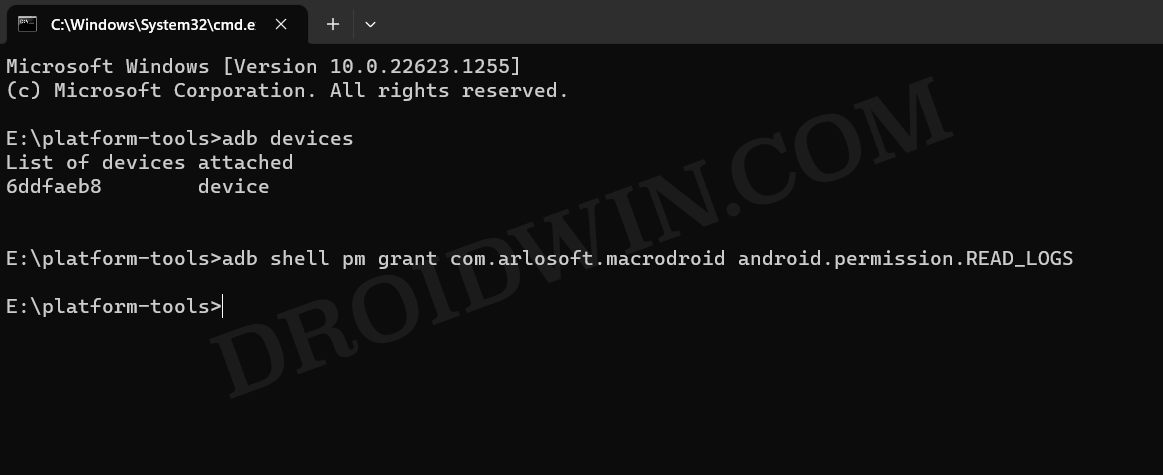
- Затем скачать этот уже созданный макрос на ваше устройство [Credits: XDA Member Humo 0915].
- Теперь запустите MacroDroid, нажмите «Экспорт/импорт» и выберите «Хранилище» в разделе «Импорт».
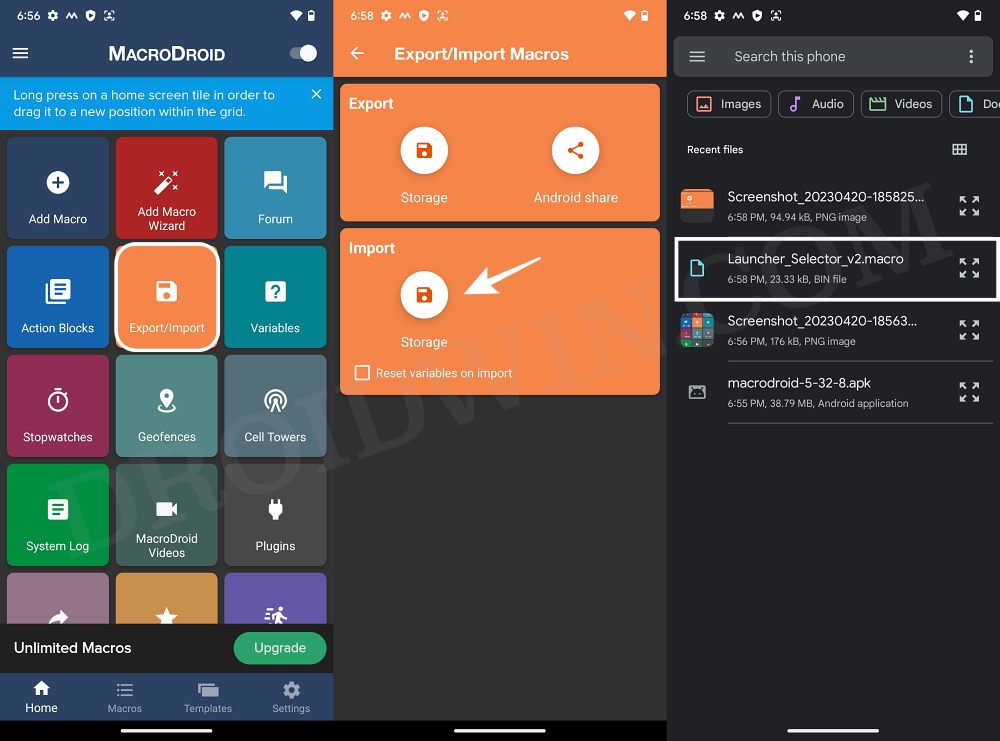
- Затем выберите загруженный макрос. Он покажет вам детали этого макроса.
- Нажмите на значок добавления в правом нижнем углу. Теперь вы получите разрешение, нажмите «Разрешить однократный доступ».
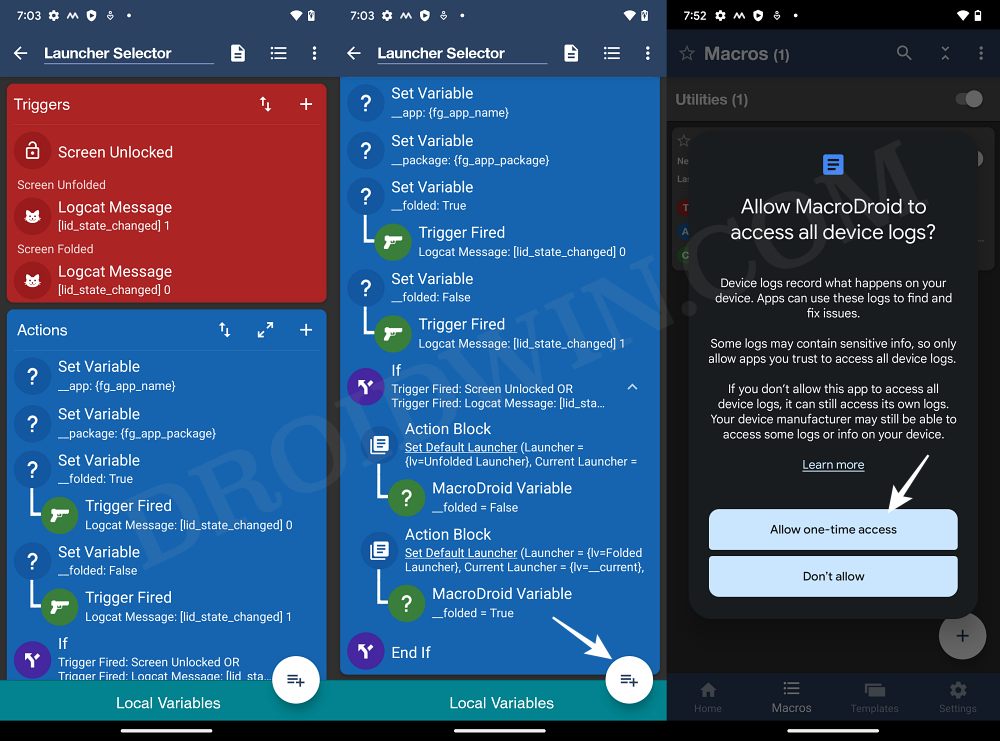
- Точно так же предоставьте ему специальные возможности, а также разрешения «Отображение поверх других приложений».
- Наконец, вернитесь на вкладку «Макросы» MacroDroid и убедитесь, что макрос включен.
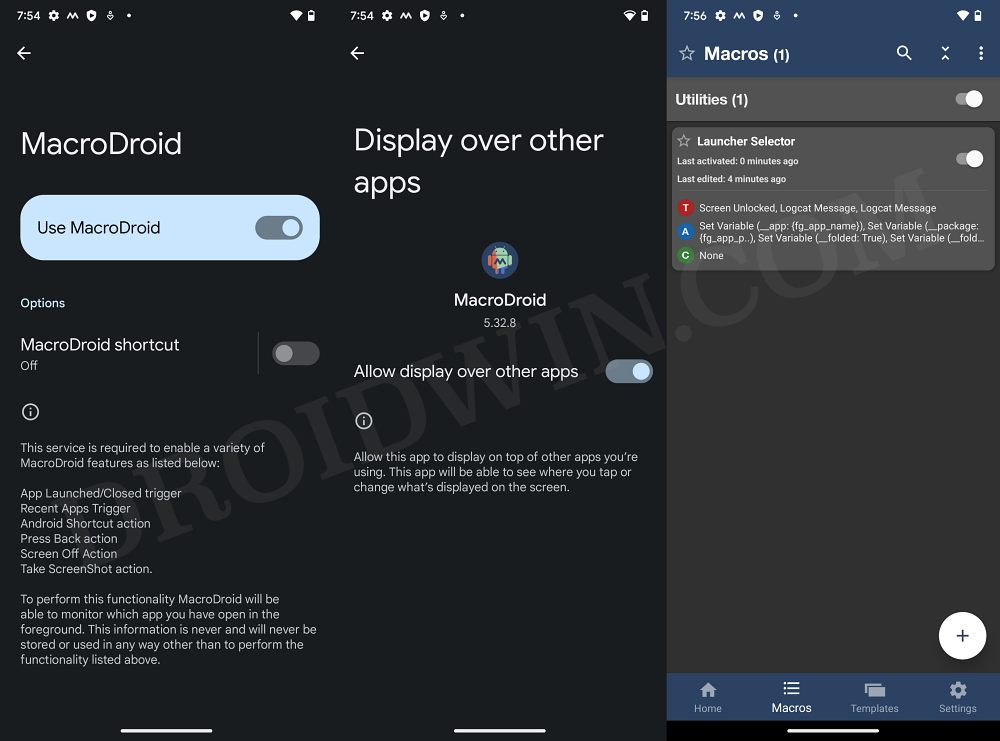
Вот и все. Это были шаги, с помощью которых ваш Galaxy Z Fold 4 автоматически изменит панель запуска в зависимости от текущего состояния сгиба. [folded or unfolded]. Если у вас есть какие-либо вопросы относительно вышеупомянутых шагов, сообщите нам об этом в комментариях. Мы вернемся к вам с решением в ближайшее время.

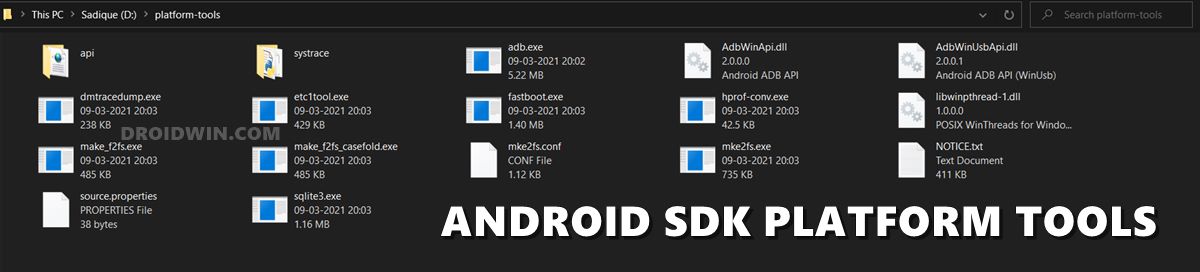

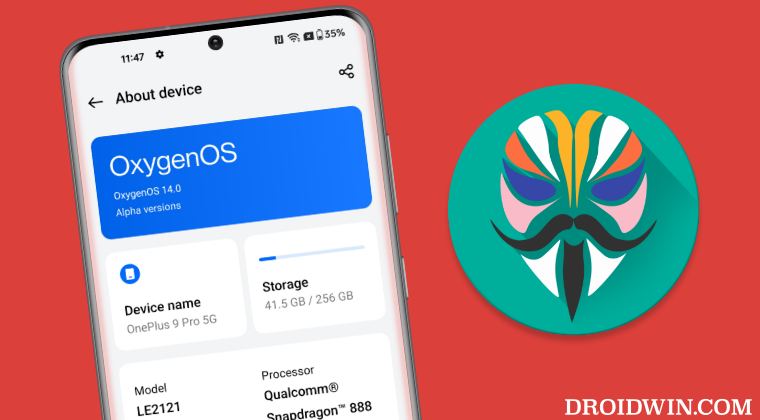
![Как вручную установить последнее обновление на Galaxy S21 [January 2023]](https://vgev.ru/wp-content/uploads/2023/01/manually-install-latest-update-on-galaxy-s21.jpg)
